1、在WPS文字文档中,先选择建立文本框

2、选择文本框,然后打开上方菜单栏中的【绘图工具】菜单
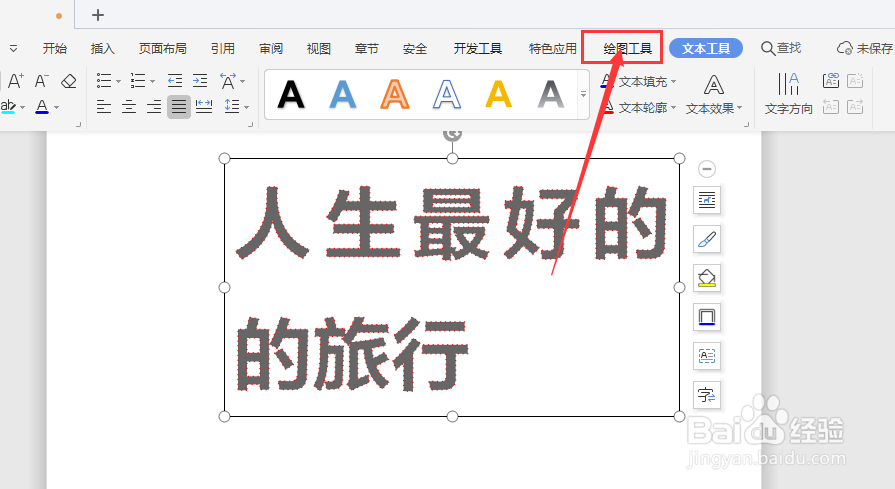
3、然后在属性栏中选择【形状效果】属性
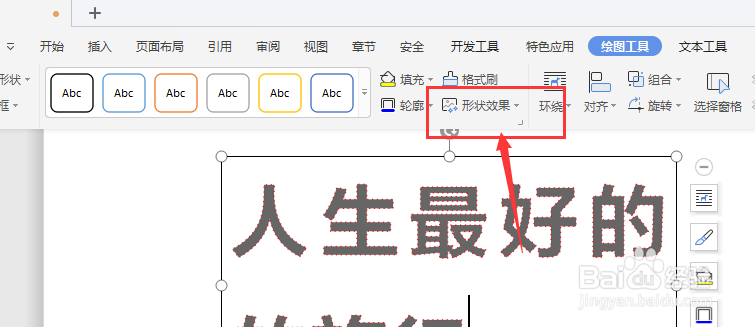
4、打开下方属性栏,选择第一个选项栏【阴影】效果
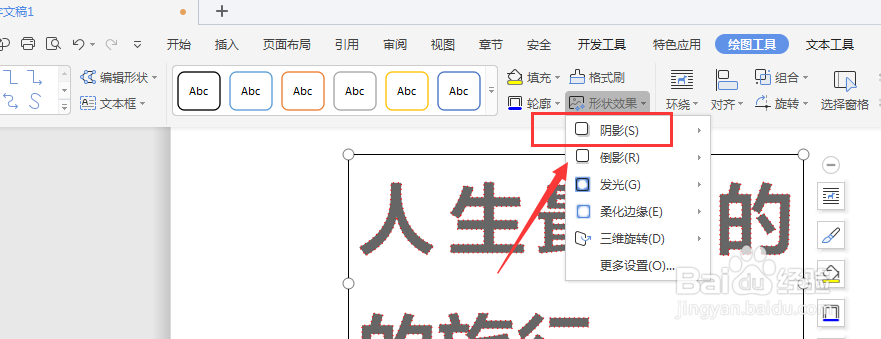
5、在右侧扩展面板中,找到中间部分的内部阴影选项,点击选择样式
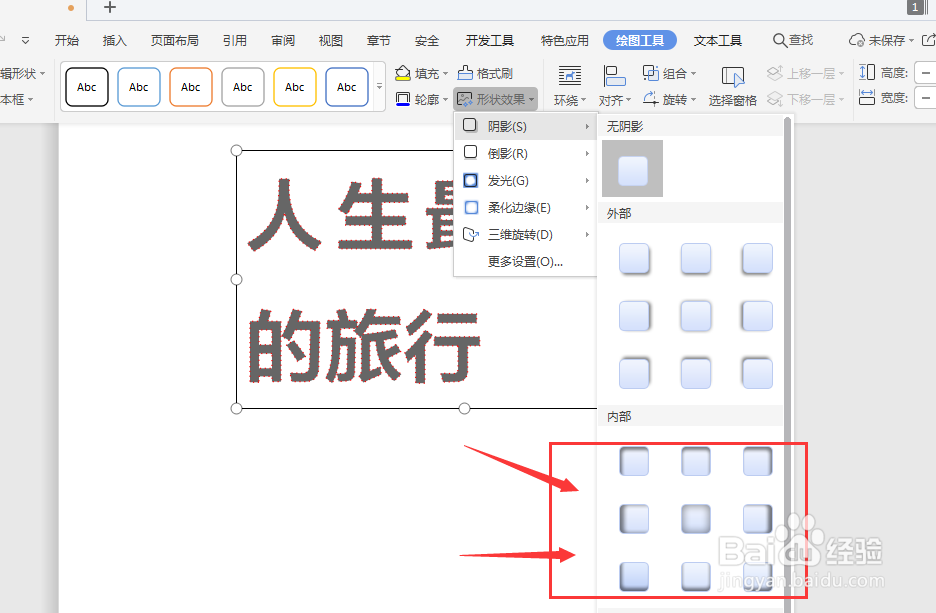
6、这样得到添加了内部阴塘垛獯鹤影效果的文本框,如图所示;在右侧对象属性面板中可以也可以添加内阴影属性,还可以调整具体数值大小
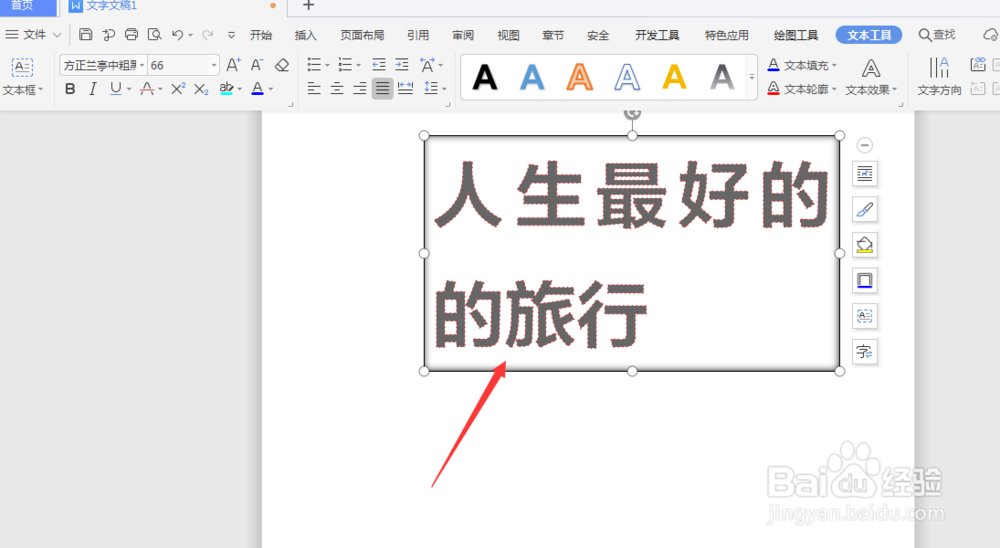
7、总结:1.在WPS文字文觇致惯鸹档中,先选择建立文本框2.选择文本框,然后打开上方菜单栏中的【绘图工具】菜单3.在属性栏中选择【形状效果】属性4.打开下方属性栏,选择第一个选项楷苷哲檄栏【阴影】效果5.在右侧扩展面板中,找到中间部分的内部阴影选项,点击选择样式6.这样得到添加了内部阴影效果的文本框,如图所示;在右侧对象属性面板中可以也可以添加内阴影属性,还可以调整具体数值大小